如何将照片PS成水墨画?
溜溜自学 平面设计 2022-07-21 浏览:799
大家好,我是小溜,如何将照片PS成水墨画?相信很多小伙伴都对这个问题很感兴趣,那么具体怎么操作呢?下面小溜就给大家分享一下,将照片PS成水墨画的方法,希望能帮助到大家。
想要更深入的了解“PS”可以点击免费试听溜溜自学网课程>>
工具/软件
硬件型号:联想(Lenovo)天逸510S
系统版本:Windows7
所需软件:PS CS6
方法/步骤
第1步
将照片拖入Photoshop中,并把照片裁剪成所需要的大小
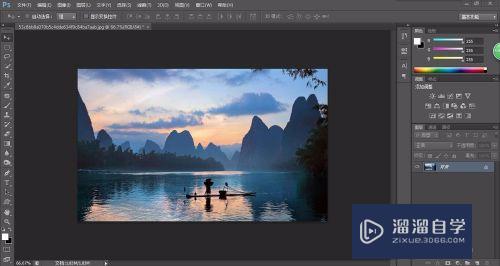
第2步
按住“ctrl+shift+u”将照片去色
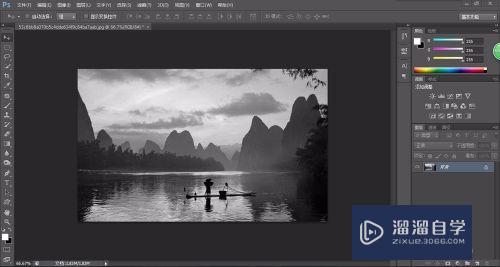
第3步
复制一层
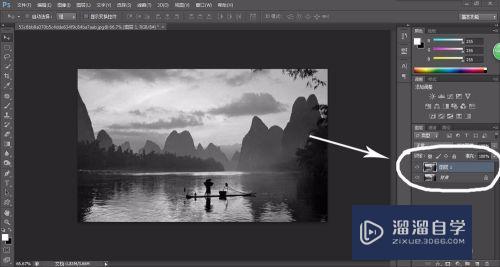
第4步
然后将复制的那层使用高斯模糊
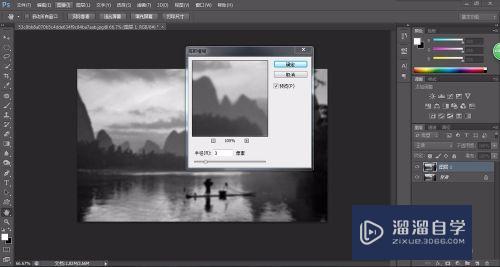
第5步
将模糊后的图层复制三次
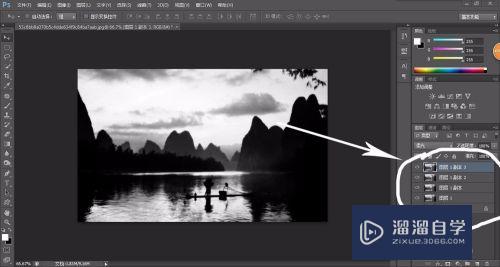
第6步
按住“ctrl+shift+e”,并合图层的效果
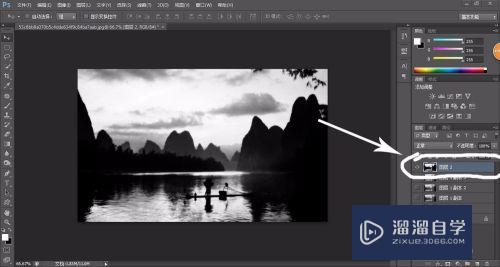
第7步
最后用减淡工具将山和水过黑的地方减淡
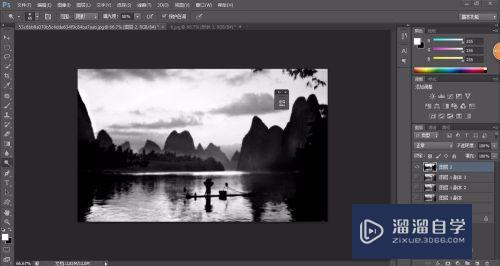
注意/提示
好啦,本次小溜为大家分享的“如何将照片PS成水墨画?”就到这里啦,如果恰好对你有用的话记得点赞哦!本站会持续分享更多实用的内容,以及相关的学习课程,需要的朋友快多多支持溜溜自学吧!
相关文章
距结束 06 天 09 : 17 : 29
距结束 01 天 21 : 17 : 29
首页






